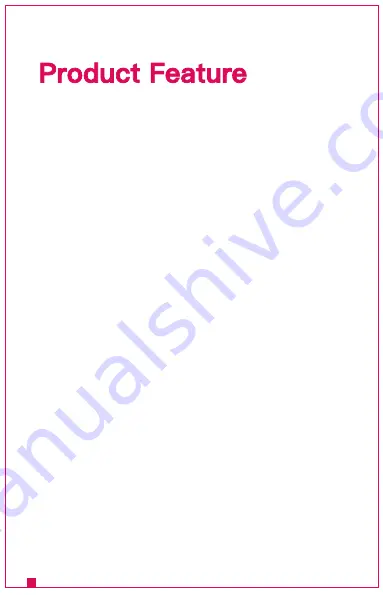
High Reliability 2.4GHz+5GHz Dual-Band Transmission Technology
Extreme Low Latency of Less Than 50ms
Long-Range Transmission Up to 1200ft/350m
Both SDI & HDMI Input/Output
Monitoring on Up to 4 Devices, Mix and Match
Silent Fanless Design
Power with any NP-F battery, DC Input & USB-C
Monitoring Made Simple with Advanced Monitoring App
Automatic Channel Selection
Easy TX/RX Group Pairing
FHD Video and High-Quality Audio Transmission
High Grade Aircraft Quality Aluminum Alloy
1.3 inch OLED Display
Firmware Update with Ease
Quick Setup & Easy to Carry
1
Summary of Contents for CineView SE
Page 1: ...CineView SE SE User Manual ...
Page 19: ...4 ...
Page 20: ...Contact Us Accsoon Official User Group Email Support accsoon com ...
Page 31: ...产品规格 发射端 接收端 25 尺 未包含天线 重量 未包含天线 105mmx66mmx32mm 210g 210g ...
Page 34: ...联络我们 bilibili ...
Page 45: ...製品仕様 送信機 受信機 38 法 アンテナ含めず 重さ アンテナ含めず 105mmx66mmx32mm 210g 210g ...
Page 49: ...www accsoon com ...







































